
Table des matières:
- Auteur John Day [email protected].
- Public 2024-01-30 09:10.
- Dernière modifié 2025-01-23 14:46.

Salut, je suis wazupwiop, et c'est mon premier instructable. Dans ce instructable, je vais vous montrer comment faire un film de texte de base par lots. Je vous recommande de voir le film de star wars texte dans un autre instructable pour la motivation, l'encoragement et pour voir ce qui peut être fait. Téléchargez le fichier.bat ci-dessous. Cela peut dire qu'il s'agit d'un fichier tmp, mais renommez-le en stick.bat Je vous recommande également de LIRE CHAQUE ÉTAPE COMPLÈTEMENT ET ATTENTIVEMENT AVANT D'ESSAYER
Étape 1: Quelques commandes batch de base
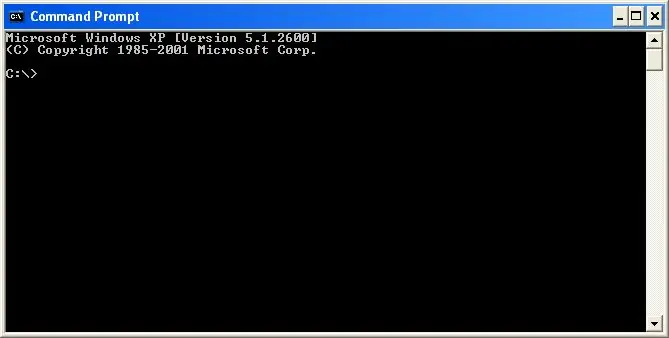
ok voici quelques commandes batch de base, et ce qu'elles font:
@ avant une commande - ex. @echo off- cela ne permet pas à l'écho d'être vu dans la vidéo texte @echo on- permet de le voir en pause- oblige le spectateur à appuyer sur un bouton avant de passer à l'écho-(assurez-vous qu'il y a un espace entre l'écho et quoi vous voulez dire) echo, avant une chaîne de mots, permet de les voir dans votre invite de commande. IL Y A CERTAINS SYMBOLES QUI NE SONT PAS AUTORISÉS COMME: | pour n'en nommer que quelques-uns, la ligne est maj + / boutons cls- efface l'écran de ce que vous affichez l'invite de commande exit-exits ce sont principalement ce que j'utilise pour faire mes films, mais si vous en apprenez plus c'est génial c'est une fenêtre d'invite de commande
Étape 2: Exemple d'un film
@ÉCHO OFF
ECHO BONJOUR, JE SUIS STICK MAN ECHO. ECHO O ECHO -- ECHO /\ pause cls echo JE SAIS Kung-fu ! HI YA! écho. echo O l l o echo -- -- echo /\_/\_L_o pause cls ECHO pauvre homme, boo hoo (pose weopon) ECHO. ECHO O ECHO -- ECHO /\ l_L_o pause cls Echo Reprenons l'écho. echo O echo -L echo _/\_\_o_ pause cls ECHO ARG! ECHO L ECHO ii ECHO O ECHO ECHO /\ pause cls ECHO WOOPS!!!! Écho. ECHO o ECHO _ _ ECHO O ECHO - ECHO _/\ pause Cls ECHO AHHHHHH! ECHO _ _ ECHO I I I I ECHO I I o I I ECHO I I _ I I pause Cls ECHO AHHHHHH! (suite) ECHO _ _ ECHO I II I ECHO I I o I I ECHO I I _ I I pause cls ECHO BOOM (touche le mur) ECHO 1 ECHO 1 O ECHO 1_ ECHO 1 ECHO 1 pause cls ECHO OWWWW!!!!!! laisse impression dans le mur et est recouvert de débris ECHO. ÉCHO 1 ÉCHO 1 ÉCHO. ECHO L
Étape 3: Commencer la réalisation de votre film
D'ACCORD!!!!! vous avez probablement déjà regardé ma vidéo. Si vous êtes nouveau dans le batch, vous vous demandez probablement comment j'ai fait cela. Eh bien, je vais vous montrer. Nous avons d'abord besoin d'illustrations à partir de texte comme ceci (créez les vôtres, mais n'utilisez pas de symboles illégaux):
O -- /\ O_ - /\ Ces deux mecs étaient dans mon film
Étape 4: PROGRAMMATION
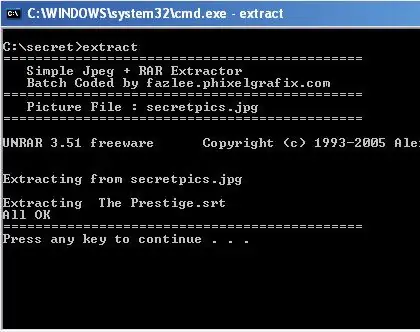
D'ACCORD. Vous avez donc votre art, vos commandes, votre ordinateur et une invite de commande. Alors sachez que vous vous demandez: « Dans quel ordre dois-je les mettre ? » Eh bien, je vais vous montrer ici. Regardez mon film pour voir un exemple. OK, remarquez comment j'ai commencé:@ECHOmettre cela au début pour que l'écho n'apparaisse pas. Ensuite, mettez l'écho pour chaque ligne après cela. (que vous voulez du texte après, "echo." sans guillemets fera une ligne vide) Comme ceci:echo HI JE SUIS STICKYecho Oecho echo /\THEN (ceci est important) mettez PAUSE et CLS comme ainsi:pausecls RAPPELEZ-VOUS VOULEZ QUE LE VIDEO WATCHER VOIR VOTRE TEXTE AVANT QUE L'ÉCRAN S'EFFACE !!!!!!! Faites-le ci-dessus pour le nombre d'écrans/images que vous souhaitez afficher. Ceci est un exemple de programme par lots (pas un film cependant)
Étape 5: LA FIN !!!!!! TELLEMENT EXCITANT
ALORS…… J'ai fait mon art, je l'ai programmé, et je pense que je l'ai bien fait jusqu'à présent (me contacter avec l'art et la programmation et je pourrais peut-être le dépanner si le vôtre ne fonctionne pas), comment puis-je y mettre fin? Je vais vous le dire maintenant. c'est ici que votre dernière photo est en pause afin que le spectateur puisse la voir afin que l'écran s'efface La sortie devrait être la dernière chose là-bas
Étape 6: Réflexions finales, suggestions et conseils de dépannage
ok réflexions finales:
les maj identifiable après votre premier écran, vous pouvez enregistrer en tant que what.bat afin que vous puissiez vérifier votre travail, et tout ce que vous avez à faire est d'enregistrer et d'ouvrir votre fichier et les modifications sont là. des événements aléatoires peuvent se produire si vous utilisez des caractères et du texte illégaux. euh……… Je dois presque toujours dépanner J'utilise XP, vous pouvez utiliser ME, 2000, 98, 95, ou autre chose. Apprenez les commandes pour votre système (il n'y a que des différences mineures) une icône de fichier batch ressemble à ceci
Conseillé:
Tri à bulles par lots ! : 4 étapes

Bubble Tri in Batch ! : Vous êtes-vous déjà demandé de créer un algorithme de tri simple en batch ? Ne vous inquiétez pas, c'est simple comme bonjour ! Cela montre également le processus de tri. (Remarque : j'ai fait cela sur un ordinateur Windows XP, donc certains codes peuvent ne pas fonctionner. Je ne suis pas sûr cependant. Désolé…)
Système de connexion par lots simple avec barre de chargement : 5 étapes

Système de connexion au fichier batch simple avec barre de chargement : ici, nous partageons le fichier batch pour le système de connexion avec barre de chargement. Nous vous montrerons le code et vous montrerons également comment l'utiliser. Vous pouvez également visiter notre blog pour plus de codes de fichiers batch. FFLocker 1.0 : http://errorcode401.blogspot.in/2013/06/FFlocker-1.0.html Rar
Programme de chat simple par lots : 5 étapes

Programme de discussion simple par lots : je vais vous montrer aujourd'hui comment créer un programme par lots simple. Je crois que batch est l'un des langages les plus simples (est-ce que c'est ??) de son genre. Regardez la vidéo et vous l'aurez compris. J'avais expliqué toute la ligne mais la qualité de la vidéo n'est pas autant que je le pensais
Comsave : Verrouillez vos notes (application de fichiers par lots) : 3 étapes

Comsave : Verrouillez vos notes (application de fichier batch) : Salut, c'est Comsaveit enregistre vos notes et les verrouille. Il suffit de télécharger le fichier batch joint (à l'étape 1). Placez-le dans un dossier et NE le déplacez PAS hors du dossier ou le fichier de commandes ne pourra pas trouver votre compte. REMARQUE : il s'agit d'un fichier de commandes. Il géné
Comment ajouter des boîtes de message dans la programmation par lots : 3 étapes

Comment ajouter des boîtes de message dans la programmation par lots : Avez-vous déjà voulu ajouter une interface graphique pour vos fichiers de commandes comme vous le pouvez en VBScript ? J'ai bien sûr. Mais maintenant vous pouvez avec ce programme génial appelé MessageBox
